
Joseph Goodman
0
3637
824
Jedna kritika često se odnosi na Microsoft Edge - Microsoft Edge Review od Die-Hard Chrome korisnika - Pregled Microsoft Edge - a od strane Die-Hard Chrome korisnika Ne zabunite, ja sam nepokolebljiv korisnik Chromea. Ali moja je znatiželja postajala sve bolja od mene, pa sam se odrezao i isprobao Microsoft Edge. je nedostatak mogućnosti prilagodbe. Trebalo je dugo vremena da dodaci postanu dostupni u aplikaciji, a izbornik Postavke daleko zaostaje za svojim konkurentima.
Međutim, postoji trik koji vam omogućuje pristup nekim dodatnim opcijama. Ne približava se ponavljanju dubine razine dostupnih na Chromeu i Firefoxu, ali u najmanju ruku će vam pružiti nešto zabavno za druženje.
Kako omogućiti skrivene mogućnosti u programu Microsoft Edge
Da biste omogućili stranicu sa skrivenim opcijama, samo slijedite detaljne upute u nastavku.
- Otvorite preglednik Edge.
- Tip o: zastava u adresnoj traci i pritisnite Enter.
- tisak Ctrl + Shift + D.
- Omogućit će skrivene dijagnostičke mogućnosti.
- Pomaknite se prema dolje da biste vidjeli nove mogućnosti.
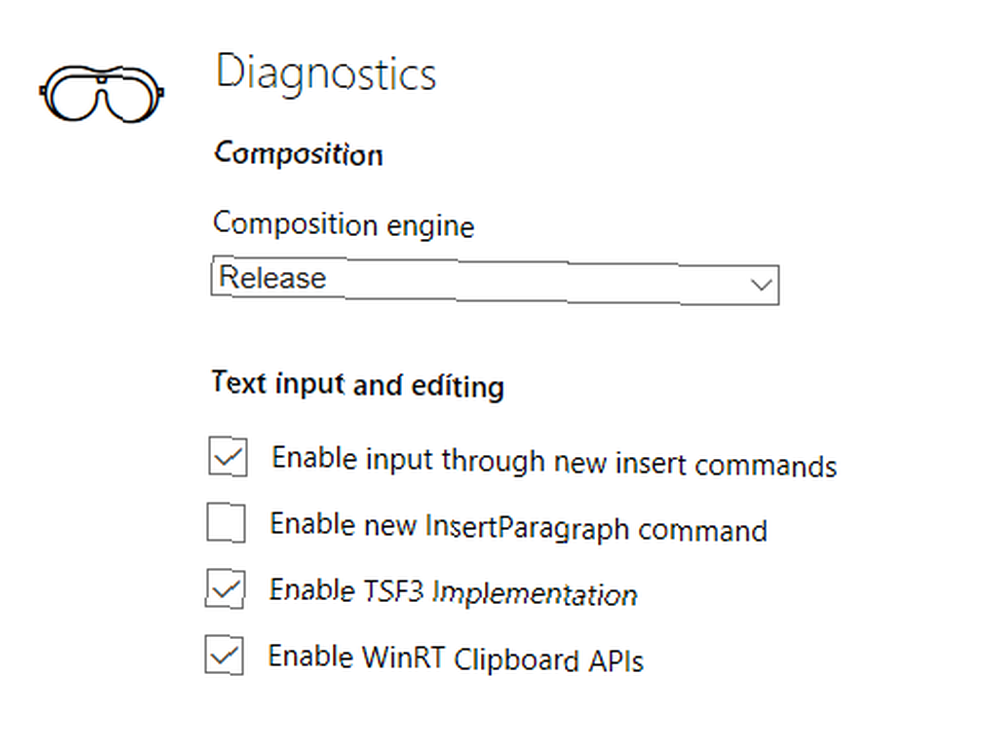
Neke postavke mogu vam se činiti tuđim ako niste upoznati s dijagnostičkim alatima. Moći ćete izvršiti podešavanja na setTimeout intervalima, omogućiti neke nove umetanje naredbi i možda što je najzanimljivije, prisiliti Edge da nekorištene aplikacije stavi u način slabe potrošnje. Time ćete uštedjeti moć obrade i karticama na kojima radite učinkovitije funkcionirati.
o: zastava izbornik nudi i neke druge korisne postavke. Pogledajte što je dostupno, ali zapamtite da opcije koje omogućite mogu nestati u bilo kojem trenutku bez upozorenja.
Kako ste inače prilagodili Microsoft Edge? Voljeli bismo čuti vaše priče. Kao i uvijek, možete pronaći kontakt u odjeljku s komentarima u nastavku.











